Nie mogę dołączyć do mojej grupy domowej. Jak utworzyć grupę domową online
Witajcie czytelnicy firmowego bloga ComService (Naberezhnye Chelny). W tym artykule zajmiemy się konfiguracją sieci na sali operacyjnej. systemu Windows 7. Mianowicie zajmijmy się grupami domowymi. Ta funkcja pozwala uprościć wymianę informacji między użytkownikami w sieć domowa. Tutaj przeanalizujemy konfigurację adresów IP dla komputerów, abyśmy mogli tworzyć grupa domowa i konfigurowanie lokalizacji sieciowej. Zobaczmy, jak tworzyć grupy domowe, jak do nich dołączać i oczywiście jak to robić ogólny dostęp do katalogów, aby inni użytkownicy mogli z nimi pracować. Rozważymy również miejsce, z którego wygodnie będzie sterować udostępnionymi zasobami na . Mam nadzieję, że po przeczytaniu tego artykułu bez problemu uda Ci się skonfigurować sieć domową pomiędzy komputerami z systemem Windows 7.
Struktura artykułu
1. Skonfiguruj sieć Windows 7 dla grupy domowej
Po pierwsze, aby komputery działały poprawnie w sieci konieczna jest synchronizacja czasu między nimi. Wszystkie komputery w sieci muszą być ustawione na aktualny czas i spraw, żeby tak było.
Po drugie. Trzeba zapytać komputery tak, aby były w tej samej sieci. Ten funkcjonować zwykle przypisany do routera lub routera. Następnie każdemu podłączonemu komputerowi przydziela adres z podanego zakresu. Jeśli nie masz, musisz ręcznie skonfigurować adresy.
1. W obszarze powiadomień kliknij lewym przyciskiem myszy ikonę Sieć. W oknie, które zostanie otwarte, kliknij link Centrum sieci i udostępniania
W Centrum sieci i udostępniania, które zostanie otwarte, po lewej stronie kliknij Zmień ustawienia adaptera
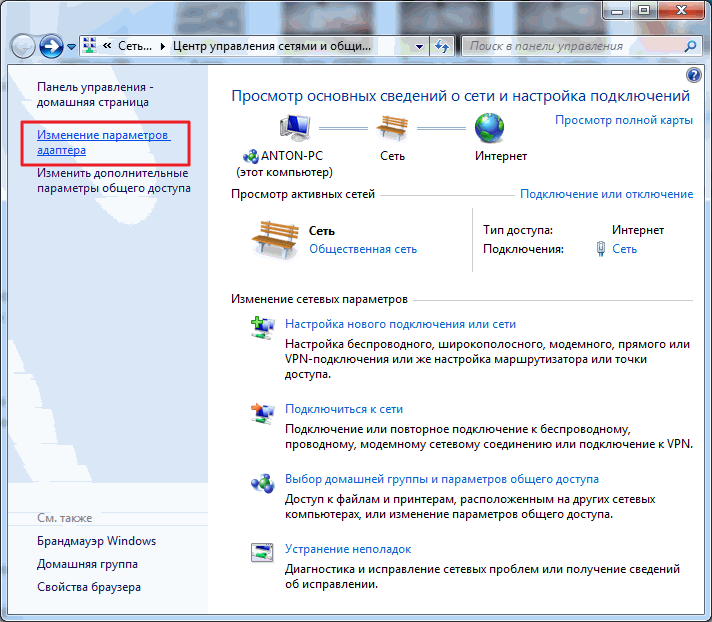
Okno, które zostanie otwarte, wyświetla wszystkie połączenia sieciowe Twój jego . Wybierz połączenie, przez które będziesz łączyć się z siecią domową. To może być połączenie Sieć bezprzewodowa albo. Wybierz go lewym przyciskiem myszy i dzwonić menu kontekstowe prawy przycisk myszy. Wybierz Właściwości
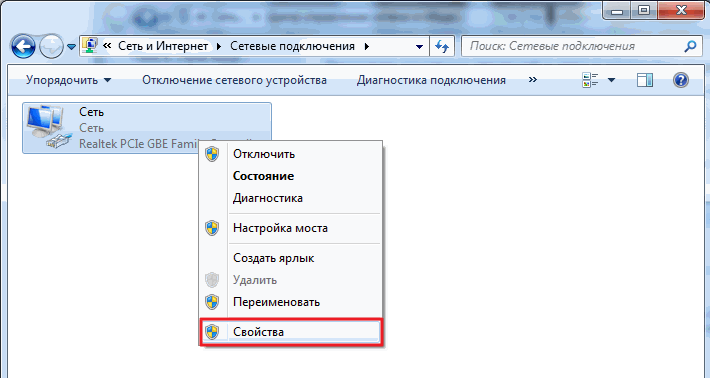
W otwartym oknie Sieć musimy zaznaczyć pola dla Klienta sieci Microsoft Networks, Udostępnianie plików i drukarek w sieciach Microsoft Networks oraz Protokół internetowy w wersji 4 (TCP/IPv4). Wybierz to drugie i kliknij przycisk Właściwości
![]()
We właściwościach protokołu TCP/IP wybierać Użyj następującego adresu IP. W polu wpisać adres oraz maskę podsieci (np. taką jak na rysunku IP - 192.168.0.1 oraz maskę podsieci - 255.255.255.0)
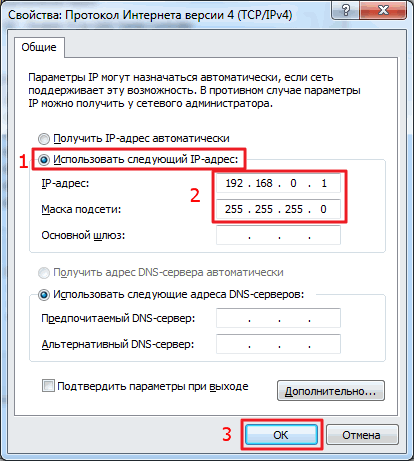
Istnieją cztery lokalizacje sieciowe:
- sieć publiczna. Ma zastosowanie, gdy jesteś podłączony do sieci w miejscu publicznym. Na przykład w kawiarni, na dworcu kolejowym lub na lotnisku. W takim przypadku stosowane są najbardziej rygorystyczne ustawienia zabezpieczeń, wykrywanie sieci i możliwość tworzenia grup domowych są wyłączone. Oznacza to, że Twój komputer nie będzie widoczny dla innych członków tej sieci i nikogo nie zobaczysz. Maksymalne ustawienia security nie gwarantuje pełnej ochrony. Dlatego wskazane jest, aby nie korzystać z ważnych zasobów, które wymagają autoryzacji.
- Sieć firmowa. Ta lokalizacja ma włączone wykrywanie sieci, ale nie ma możliwości tworzenia grup domowych ani dołączania do nich
- Sieć domowa. Obejmuje to wykrywanie sieci i możliwość tworzenia grup domowych. Warto wybrać lokalizację „Sieć domowa”, jeśli znasz wszystkie komputery w tej sieci.
- sieć domeny. Jeśli Twój komputer w firmie jest podłączony do domeny Active Directory lokalizacja sieciowa jest automatycznie zmieniana na Sieć domenowa. W takim przypadku wszystkie ustawienia są ustawiane przez administratorów sieci w przedsiębiorstwie.
Aby utworzyć grupę domową, musimy wybrać lokalizację sieci domowej.
Odbywa się to w następujący sposób
Idziemy do Centrum sieci i udostępniania i klikamy link Sieć publiczna
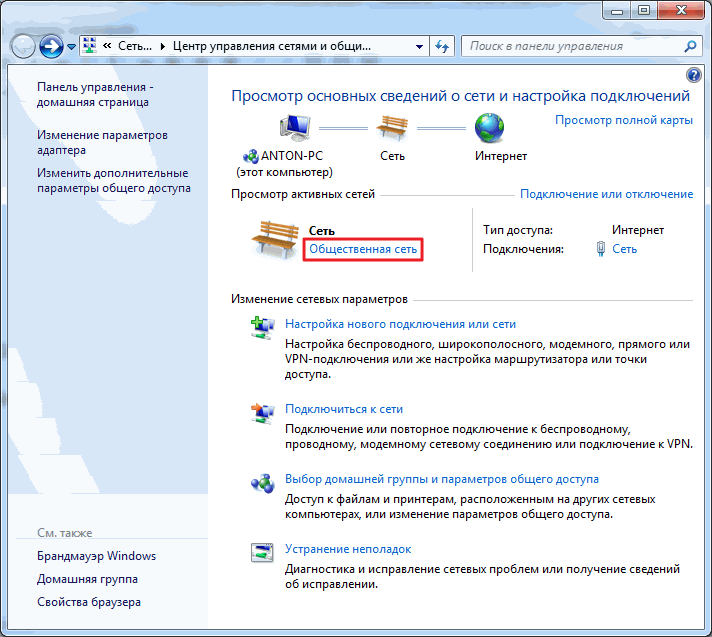
W otwartym oknie Ustawienia lokalizacji sieciowej wybierz Sieć domowa
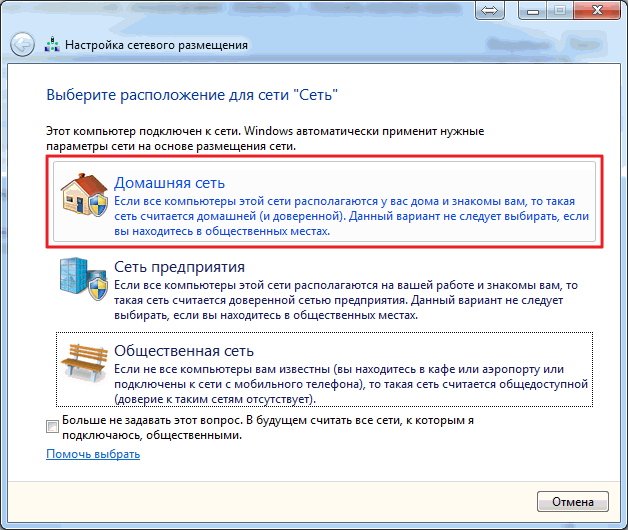
W kolejnym oknie jesteśmy powiadamiani o zmianie lokalizacji sieci. Kliknij Zamknij
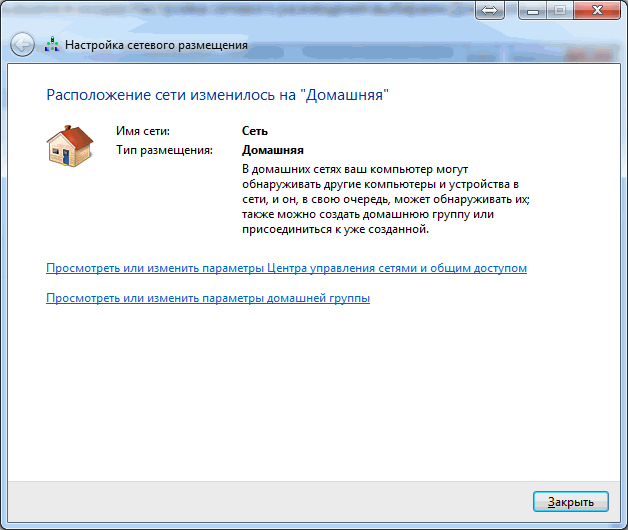
Teraz mamy możliwość stworzenia internetowej grupy domowej lub dołączenia do już utworzonej. Aby to zrobić, kliknij dowolne łącze zaznaczone na poniższym rysunku.
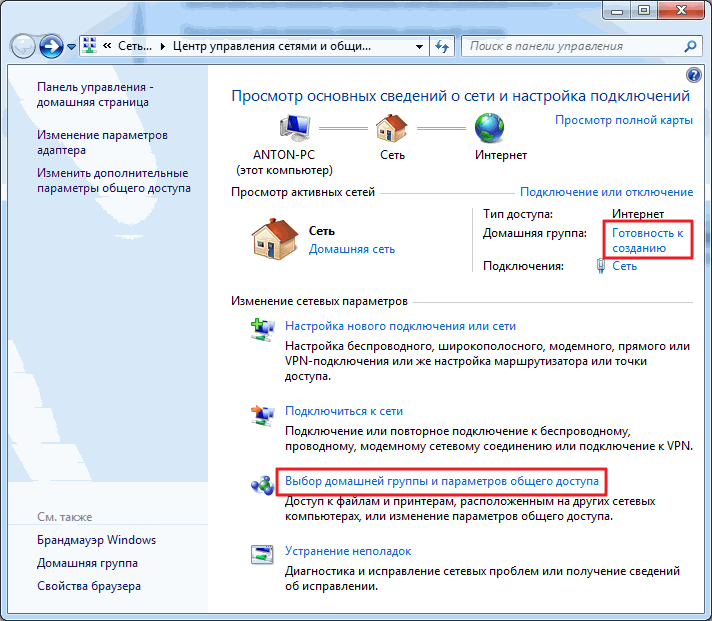
W sieci można utworzyć tylko jedną grupę domową. Możesz go utworzyć na dowolnym komputery sieciowe. Inne komputery w sieci mogą dołączyć tylko do już utworzonej grupy. Komputery z dowolną wersją . Aby utworzyć, potrzebujesz bardziej zaawansowanego Wersja Windowsa 7 niż podstawowy lub podstawowy podstawowy.
Sprawdź wersję system operacyjny Możesz we właściwościach komputera.
W oknie Grupa domowa kliknij Utwórz grupę domową
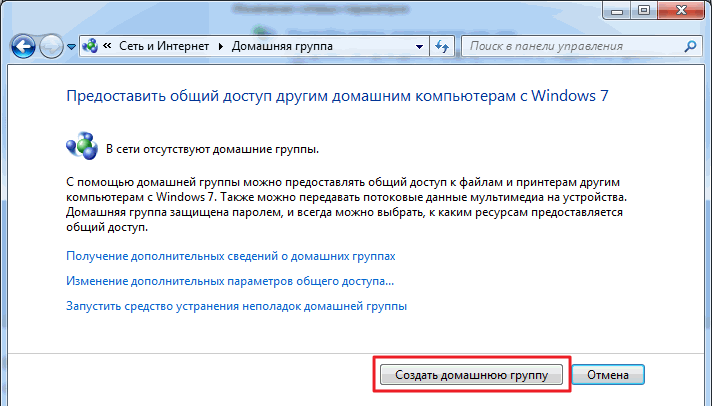
Wybierz biblioteki, do których chcemy przyznać dostęp członkom grupy i kliknij Dalej
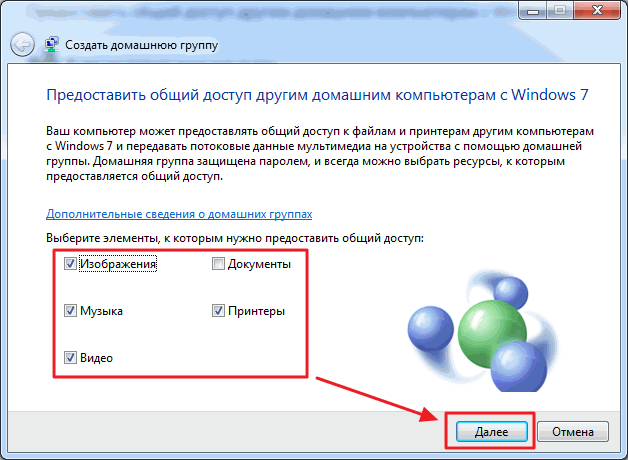
W kolejnym oknie generujemy hasło do utworzonej grupy domowej. Lepiej od razu to spisać. Kliknij Zakończ
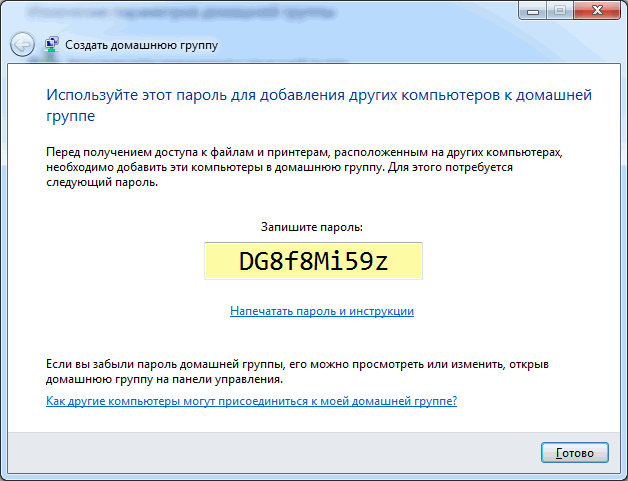
Teraz po wybraniu grupy domowej w Centrum sieci i udostępniania zobaczysz okno, w którym możesz zmienić ustawienia grupy domowej
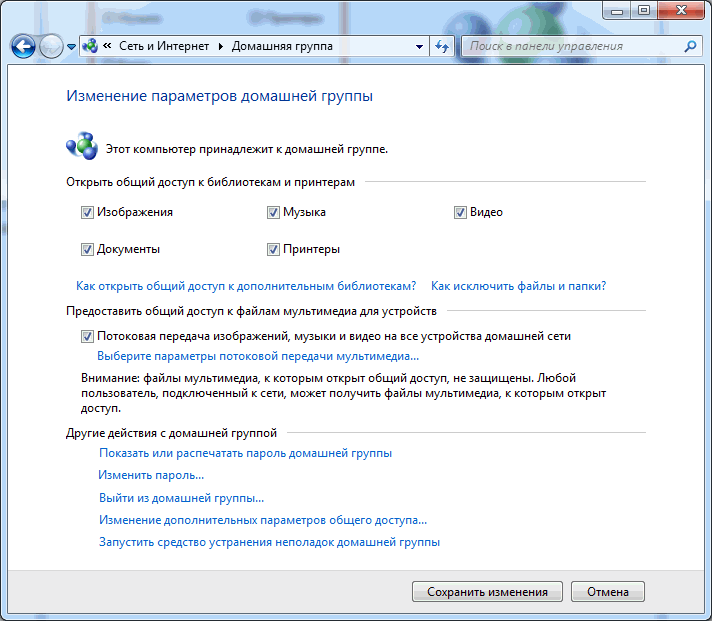
Tutaj możesz pokazać lub wydrukować swoje hasło do grupy domowej, jeśli je zapomniałeś. Zmień na inny. Opuść grupę domową. Zmień zaawansowane ustawienia udostępniania i uruchom narzędzie do rozwiązywania problemów z grupą domową.
Grupa domowa przestaje istnieć, gdy opuszcza ją ostatni członek.
Kilka słów o narzędziu do rozwiązywania problemów. Możesz uruchomić go z menu Start, znajdując to narzędzie za pomocą wyszukiwania
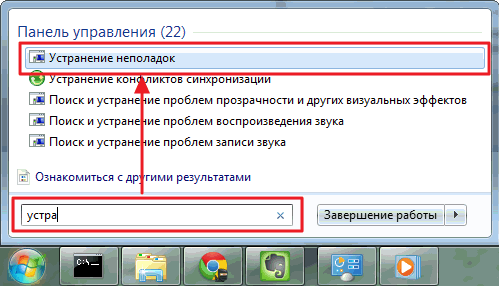
W oknie, które zostanie otwarte, zaznacz pole Pobierz najnowsze informacje o rozwiązywaniu problemów online
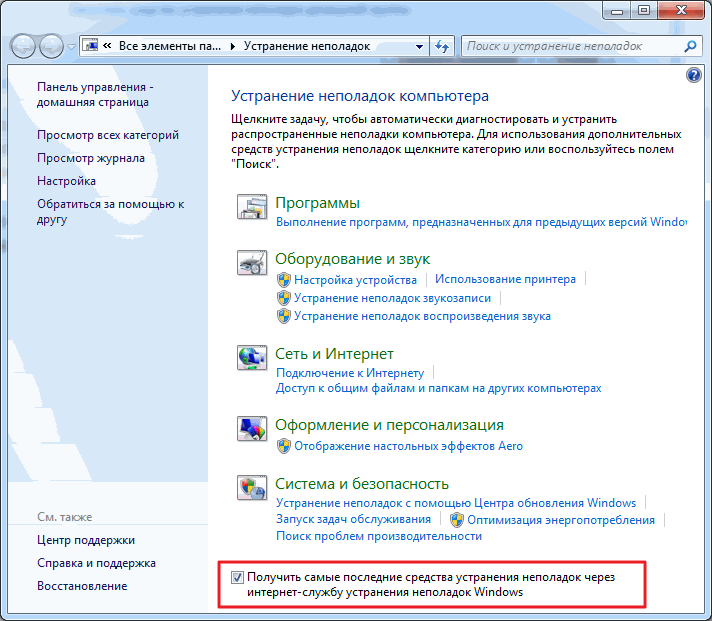
W firmie Microsoft wiele osób pracuje nad tym, abyśmy mogli naprawić typowe błędy za pomocą tego narzędzia.
Teraz, gdy pojawiają się problemy, nie tylko z grupą domową, możesz skorzystać z najnowszych narzędzi.
Grupa domowa została utworzona, ustawienia zostały skonfigurowane. Teraz musisz połączyć pozostałe komputery w sieci.
Na komputerze, który chcemy połączyć z grupą domową, znajdziemy ten element
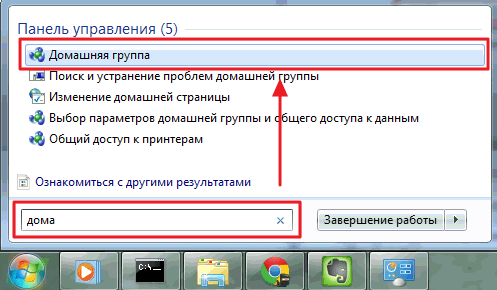
Ponieważ grupa została już utworzona, zostanie nam zaproponowane dołączenie
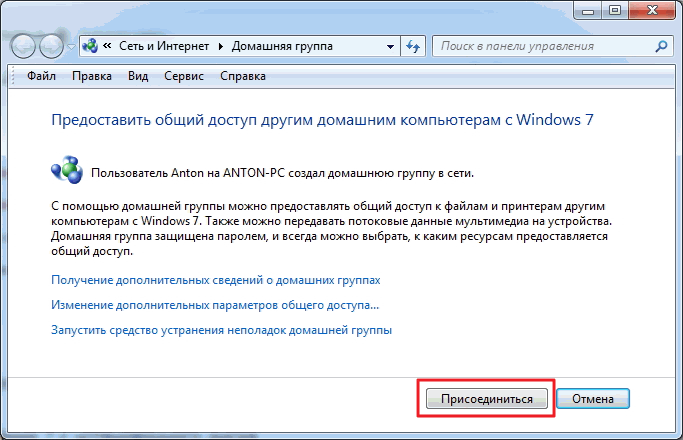
Ustaw biblioteki, które chcemy upublicznić i kliknij Dalej
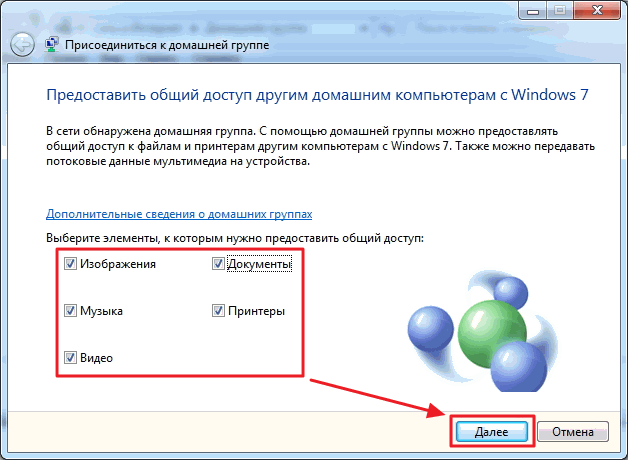
W kolejnym oknie wprowadź hasło do grupy domowej i kliknij Dalej.
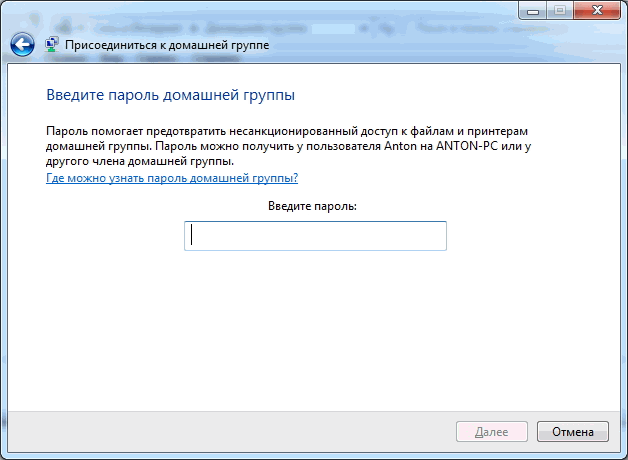
Komputer został pomyślnie połączony z grupą domową. W ten sam sposób łączymy wszystkie inne komputery.
3. Konfigurowanie udostępniania
Wszystko, co było powyżej, to kroki przygotowawcze do łatwości i prostoty konfiguracji udostępniania sieci.
Możesz udostępniać użytkownikom grupy domowej w następujący sposób. Otwieramy. Znajdujemy i wybieramy folder, do którego musimy przyznać dostęp. Na pasku narzędzi kliknij przycisk Udostępnij iz menu rozwijanego wybierz Grupa domowa (odczyt) lub Grupa domowa (odczyt i zapis), jeśli chcesz, aby użytkownicy mogli modyfikować i usuwać pliki w tym folderze
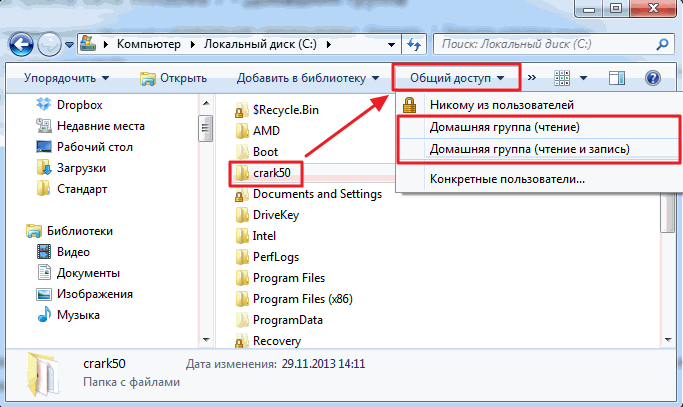
Tutaj możesz również odmówić dostępu, wybierając Żaden z użytkowników. Ikona folderu zostanie oznaczona kłódką.
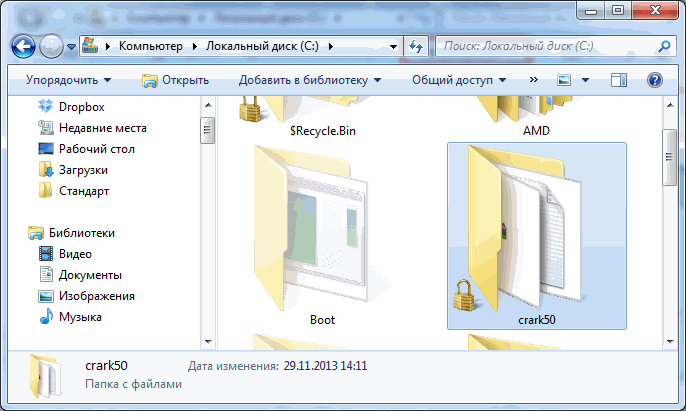
Gdy tworzysz grupę domową lub dołączasz do niej, odpowiednia sekcja pojawia się w panelu nawigacyjnym okna eksploratora. Stąd wygodnie jest uzyskać dostęp do udostępnionych folderów innych komputerów w sieci
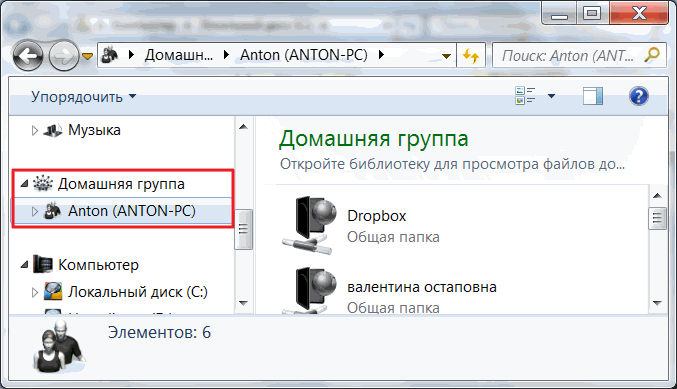
Po pewnym czasie możesz zapomnieć, które foldery na komputerze są udostępniane. Aby pamiętać, możesz przejść przez sieć do swojego komputera. Wygodnie jest to zrobić za pomocą elementu Sieć w menu nawigacyjnym
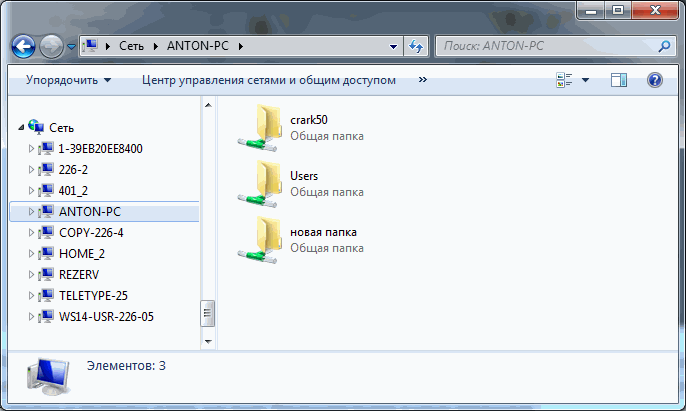
Możesz zobaczyć, ale zarządzanie stąd nie jest wygodne. Jest do tego osobne narzędzie.
uruchamiamy narzędzie do zarządzania komputerem
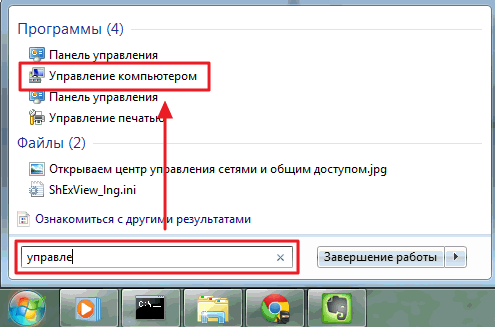
W oknie Zarządzanie komputerem, po lewej stronie drzewa konsoli, rozwiń pozycję Foldery udostępnione i wybierz Zasoby udostępnione. Tabela pośrodku wyświetli wszystkie Twoje udostępnione zasoby i tutaj możesz zatrzymać udostępnianie któregokolwiek z nich
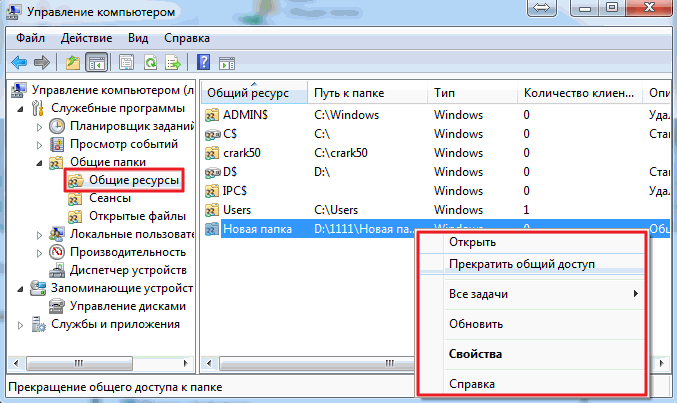
W sekcji Udostępnione zasoby możesz udostępniać. Aby to zrobić, otwórz menu Akcja i wybierz Nowy udział…
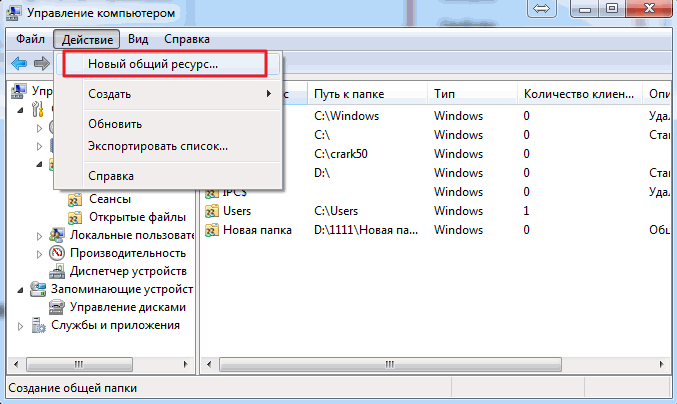
Otworzy się Kreator tworzenia udziałów, postępując zgodnie z instrukcjami, które rozwiną folder
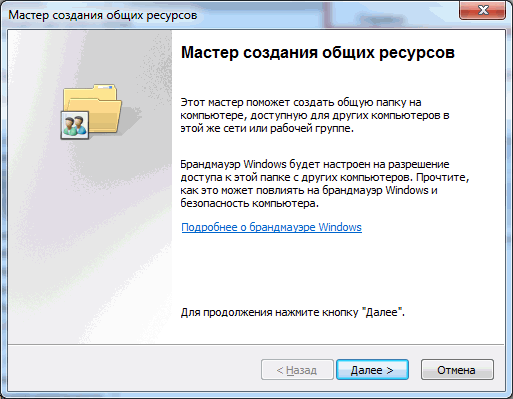
Domyślnie biblioteki udostępnione są tylko do odczytu. Możesz udzielić dostępu do rekordu z eksploratora. Wybierz wymaganą bibliotekę w obszarze nawigacji eksploratora, wywołaj menu kontekstowe i wybierz Udostępnianie i Grupa domowa (odczyt i zapis)
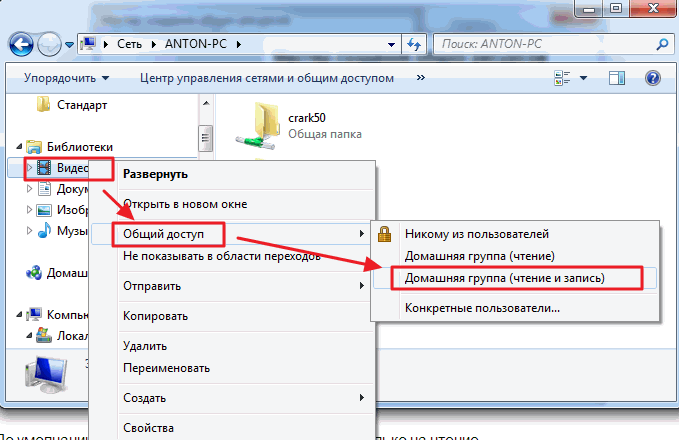
W ten prosty sposób możesz otwierać i odmawiać dostępu do zasobów swojego komputera w grupie domowej Windows 7.
Wniosek
Mam nadzieję, że w tym artykule udało mi się w przystępny sposób wyjaśnić, jak przebiega konfiguracja Sieci Windowsa 7. Skonfigurowaliśmy komputery do pracy w tej samej sieci, stworzyliśmy grupę domową i nauczyliśmy się nadawać i blokować dostęp do różnych zasobów komputera. W zasadzie to powinno wystarczyć. Pozostaje tylko dodać kilka zaleceń, aby zapewnić większe bezpieczeństwo podczas pracy w sieci.
- Zawsze instaluj wszystkie aktualizacje dla systemu Windows. Szczególnie ważne. Pracuje nad tym również grupa ludzi, która zamyka różne luki w systemie operacyjnym.
- Użyj zapory, aby kontrolować obwód
- Używaj i aktualizuj na czas program antywirusowy na swoim komputerze, aby wszystko, co przedostanie się przez zaporę ogniową, zostało zniszczone
Być może wszystko. Napisz pytania i sugestie w komentarzach.
Dziękujemy za udostępnienie artykułu portale społecznościowe. Powodzenia!
Aby skonfigurować grupę domową, musisz mieć sieć domową. HomeGroup to środowisko do udostępniania plików i drukarek w istniejąca sieć. Najpierw w Centrum sieci i udostępniania w Panelu sterowania musisz sprawdzić, czy bieżąca lokalizacja sieciowa jest ustawiona na „Sieć domowa”. Jest to konieczne, ponieważ grupa domowa działa tylko w sieciach domowych. Aby zmienić lokalizację sieciową, po prostu kliknij bieżące ustawienie i wybierz dowolne inne. (Nie należy jednak ustawiać opcji Sieć domowa na sieć publiczną. Zazwyczaj nie jest to bezpieczne.)
Ryż. 1. Otwieranie Centrum sieci i udostępniania w celu określenia lokalizacji sieciowej
Do grupy domowej można dodawać tylko komputery. Sterowanie Windowsem 7 (w wersjach Windows 7 Starter i Windows 7 Home Basic możesz dołączyć do istniejącej grupy domowej, ale nie możesz utworzyć własnej). Na Instalacja Windowsa 7 na komputerze w sieci domowej, grupa domowa zostanie skonfigurowana automatycznie. Nawet jeśli podłączysz służbowy laptop (znajdujący się w domenie korporacyjnej) do grupy domowej, możesz udostępniać pliki i drukarki innym użytkownikom.
W nowym systemie operacyjnym Windows 7 programiści firmy Microsoft połączyli siły niezawodny system bezpieczeństwo dzięki prostszemu interfejsowi do tworzenia folderów współdzielonych.
Funkcja HomeGroup umożliwia tworzenie udostępnionych folderów dostępnych dla użytkowników w ciągu kilku minut lub nawet sekund lokalna sieć i bezpiecznie chronione hasłem. Ta funkcja jest dostępna we wszystkich wersjach systemu Windows 7.
Jednak w niższych wersjach Starter i Home Basic użytkownik może dołączyć tylko do istniejącej grupy domowej, a nie ją utworzyć.
> Dołączanie lub tworzenie grupy domowej
Aby utworzyć grupę domową, musisz otworzyć element „Grupa domowa” w panelu sterowania i kliknąć przycisk - Utwórz grupę domową. Następnie dodaj każdy z komputerów dostępnych w domu do grupy domowej (należy to zrobić osobno na każdym komputerze). Aby to zrobić, otwórz element „Grupa domowa” w panelu sterowania i wybierz - Dołącz. (Do elementu Grupa domowa można również uzyskać dostęp, klikając opcję Wybierz swoją grupę domową i opcje udostępniania w Centrum sieci i udostępniania).

Ryż. 2. Utwórz grupę domową
Do dostępu do grupy domowej używane jest jedno hasło, co znacznie upraszcza jej tworzenie i łączenie się z nią.
Aby foldery na tych komputerach były dostępne dla każdego z komputerów, wystarczy uruchomić Kreatora instalacji grupy domowej na jednym z nich.
Należy pamiętać, że takie okno pojawi się tylko wtedy, gdy w sieci nie utworzono żadnych grup domowych. W przeciwnym razie komputer może dołączyć tylko do istniejącej grupy, utworzenie dwóch grup domowych w tej samej podsieci nie jest możliwe.
Następnie po kliknięciu „utwórz grupę domową” system zapyta, jakiego rodzaju treści osobiste użytkownik chce udostępnić użytkownikom w grupie domowej.
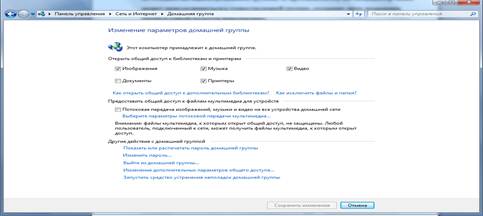
Ryż. 3. Zmień ustawienia grupy domowej
Po wybraniu odpowiednich folderów do udostępnienia, system automatycznie wygeneruje hasło dla grupy domowej, a kreator konfiguracji zakończy działanie. Nie oznacza to, że użytkownicy sieci domowej zostaną automatycznie dodani do grupy domowej. Potrzebują hasła, aby dołączyć do grupy domowej lub przeglądać i uzyskiwać dostęp do plików i drukarek należących do grupy domowej.
Hasło początkowo dostarczone przez „Grupę domową” można następnie dowolnie zmieniać. Jeśli zmienisz hasło grupy domowej, to po wprowadzeniu go na jednym komputerze zostanie ono automatycznie zmienione na wszystkich pozostałych komputerach w grupie. Nawet jeśli zapomnisz hasła do grupy domowej, możesz je wyświetlić na dowolnym komputerze należącym do grupy domowej. Aby to zrobić, kliknij przycisk Start i przejdź do Panelu sterowania, wpisz grupę domową w polu wyszukiwania, kliknij Grupa domowa, a następnie wybierz polecenie „Pokaż lub wydrukuj” hasło dla grupy domowej.
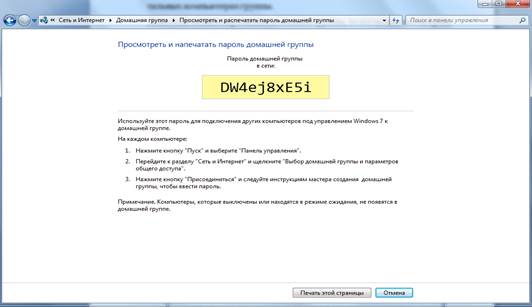
Ryż. cztery. Utwórz hasło i zakończ działanie kreatora
Teraz każdy komputer należący do podsieci komputera, na którym tworzona jest grupa domowa, może dołączyć do istniejącej grupy.
Gdy tylko wiersz „Gotowy do dołączenia” pojawi się w Centrum udostępniania sieci naprzeciwko połączenia, komputer można dołączyć do istniejącej grupy domowej.

Ryż. pięć. Dołączanie do grupy domowej
Po kliknięciu przycisku „Dołącz” użytkownik będzie musiał wybrać foldery do współdzielonego dostępu, a następnie system poprosi o podanie hasła grupy domowej. Należy ponownie zauważyć, że hasło grupy domowej można wyświetlić na dowolnym komputerze należącym do grupy domowej.
Oznacza to, że używany jest zdecentralizowany system dystrybucji haseł, który upraszcza pracę w sieciach domowych, w których komputery są często wyłączane.
Po pomyślnym dołączeniu do grupy domowej każdy z komputerów w eksploratorze będzie miał linię Komputery grupy domowej. Będzie zawierał komputery będące częścią sieci wirtualnej.
Klikając na wybrany komputer, użytkownik uzyska dostęp do folderów, które są dozwolone do udostępniania przez ustawienia tego komputera.
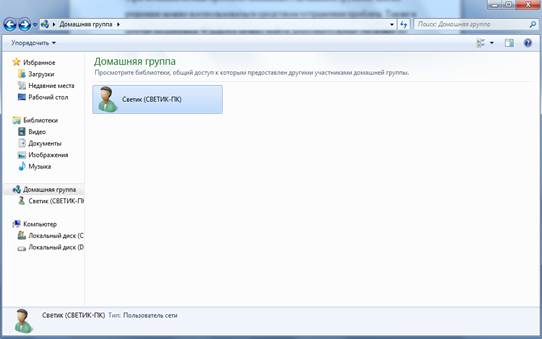
Ryż. 6. grupa domowa
Należy również zwrócić uwagę na to, że domyślnie te same zasady dotyczą wszystkich użytkowników sieci. Dlatego w celu bardziej szczegółowego zarządzania folderami udostępnionymi należy określić niezbędne kryteria we właściwościach udostępniania folderu będącego przedmiotem zainteresowania.
Dzielenie się idzie świetnie z innym Nowa cecha Windows 7 - tworzenie bibliotek. Jeśli użytkownik udostępni swoją bibliotekę, inni użytkownicy będą mieli dostęp do wszystkich znajdujących się w niej plików. Pozwala na otwarty dostęp nie tylko do folderów i bibliotek, ale także do drukarek i urządzeń wielofunkcyjnych.
Jeśli masz problemy z grupą domową, możesz użyć narzędzia do rozwiązywania problemów, aby je rozwiązać. Również w Centrum akcji systemu Windows można znaleźć Dodatkowe informacje Rozwiązywanie problemów, które mogą wystąpić podczas korzystania z grupy domowej
To chyba żadna nowość, że prawie w każdym domu jest przynajmniej jeden komputer. Ale jeśli chcesz spokojnego życia, powinno ich być co najmniej dwóch. W moim przypadku są też dwa komputery: jeden stacjonarny i mój laptop.Prędzej czy później pojawi się potrzeba stworzenia grupy domowej. W końcu musisz udostępnić drukarkę, udostępniać pliki lub grać w gry przez sieć - każdy ma swoje potrzeby.
Dlatego w dzisiejszym artykule temat zostanie szczegółowo omówiony:Jak utworzyć grupę domową.
Na początek potrzebujemy dwóch komputerów, ale jeśli tu trafiłeś, to przede wszystkim jest to już dostępne.
Nazwijmy komputery numerami, pierwszy będzie komputerem 1, a drugim komputerem 2. Później zrozumiesz, dlaczego tak jest.
kreacja
1. Teraz na komputerze 1 idziemy Początek — Panel sterowania — Centrum sieci i udostępniania
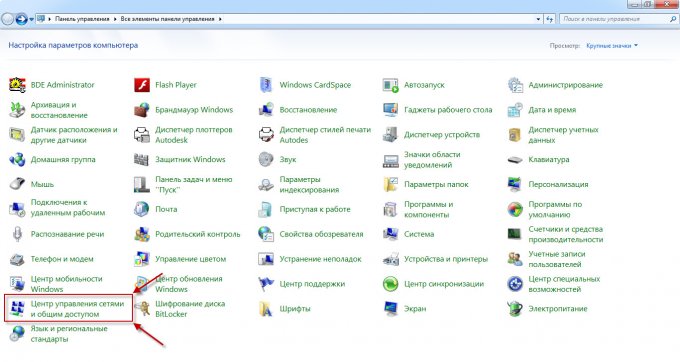
2. Przechodzimy do rzeczy Wybór grupy domowej i opcje udostępniania
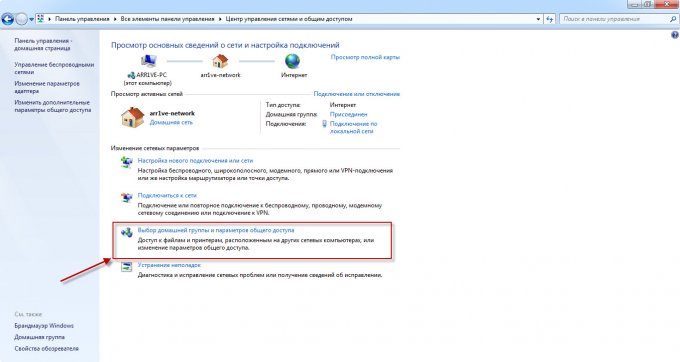
3. Jak widać, nie ma jeszcze sieci, więc wciskamy przycisk Utwórz grupę domową
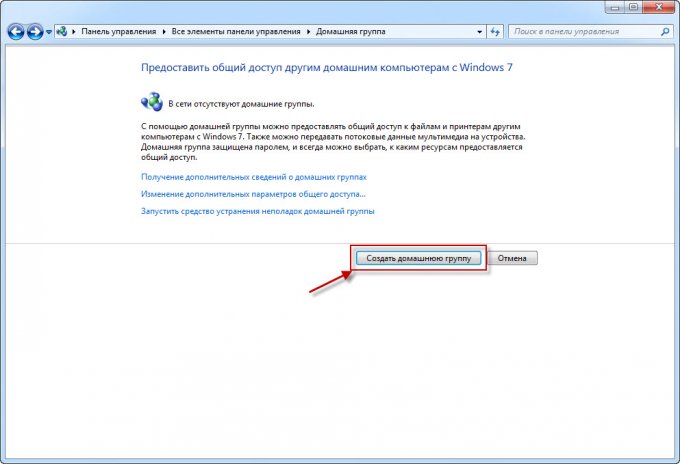
4. W następnym oknie musisz proszę zaznaczyć co dokładnie zostanie udostępnione. Dlatego w większości przypadków pozostaw wszystko tak, jak jest i po prostu kliknij Dalej.
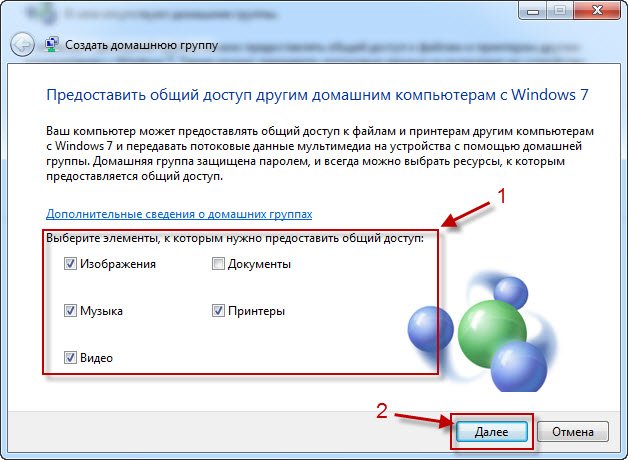
5. Teraz będziesz miał swoje hasło do grupy domowej, radzę je zapisać lub zrobić zdjęcie i nacisnąć Gotowe.
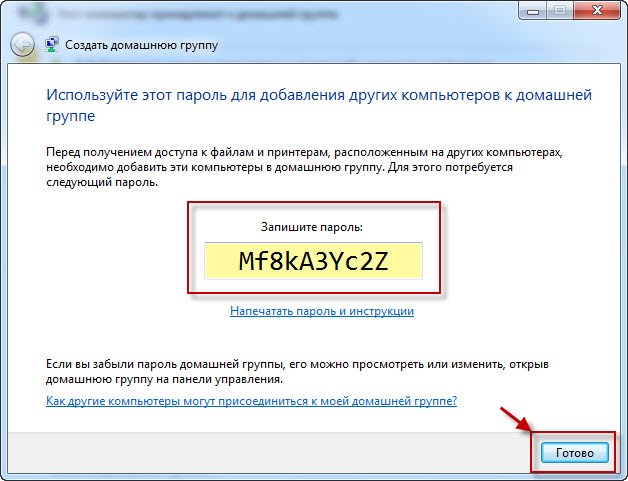
Połączenie
Cóż, grupa domowa została utworzona, teraz pozostaje połączyć. Teraz działania będą miały miejsce na komputerze 2.
1. Powtórz pierwsze dwa akapity części Tworzenie (przypominam, że wszystko dzieje się na drugim komputerze)
2. Teraz widzimy już okno, w którym proponuje się nam dołączenie do utworzonej wcześniej grupy. Po prostu kliknij Dołączyć.
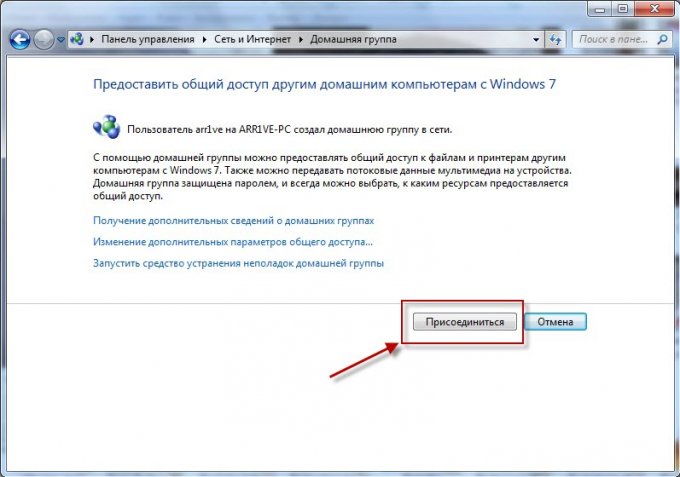
3. Wybierz elementy, które chcemy udostępnić innym użytkownikom grupy domowej - Dalej.
